Atualizado em July 2025: Pare de receber mensagens de erro que tornam seu sistema mais lento, utilizando nossa ferramenta de otimização. Faça o download agora neste link aqui.
- Faça o download e instale a ferramenta de reparo aqui..
- Deixe o software escanear seu computador.
- A ferramenta irá então reparar seu computador.
É seu
iPhone
ou
iPad
dispositivo que não aparece em
iTunes
on
Windows 10/8/7
? Aqui estão algumas soluções possíveis que lhe permitirão resolver este problema. O iTunes permite aos utilizadores mover ficheiros entre o seu computador e o iPhone ou iPad. Sem o iTunes, é muito difícil transferir um arquivo de um PC para o iPhone. Sempre que você conectar com sucesso o seu dispositivo iOS, ele aparece no iTunes como este-
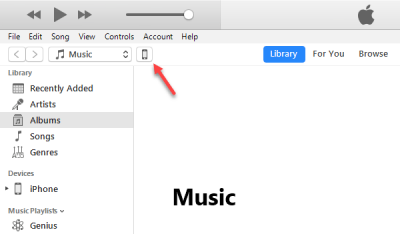
No entanto, se o ícone do iPhone ou iPad não estiver lá onde deveria estar, você pode não ser capaz de transferir qualquer arquivo ou realizar qualquer outra tarefa.
Tabela de Conteúdos
Dispositivo iOS não aparece no iTunes para Windows
Atualizado: julho 2025.
Recomendamos que você tente usar esta nova ferramenta. Ele corrige uma ampla gama de erros do computador, bem como proteger contra coisas como perda de arquivos, malware, falhas de hardware e otimiza o seu PC para o máximo desempenho. Ele corrigiu o nosso PC mais rápido do que fazer isso manualmente:
- Etapa 1: download da ferramenta do reparo & do optimizer do PC (Windows 10, 8, 7, XP, Vista - certificado ouro de Microsoft).
- Etapa 2: Clique em Iniciar Scan para encontrar problemas no registro do Windows que possam estar causando problemas no PC.
- Clique em Reparar tudo para corrigir todos os problemas
1] Confie no computador
Esta é a configuração mais básica que você precisa verificar logo após conectar seu dispositivo iOS com um cabo USB. Essa configuração específica ajuda os usuários a determinar se devem permitir que o computador acesse os arquivos do seu celular ou não. Além disso, ela só aparece quando você desbloqueia seu celular depois de se conectar ao computador. Você precisa desbloquear seu celular após conectar-se a um computador e verificar se você recebeu um popup como este ou não.
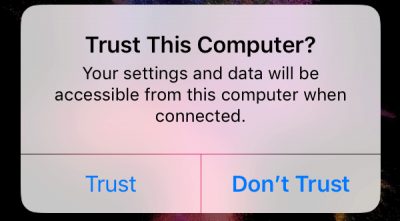
Se sim, não se esqueça de tocar em
Trust
botão. Se você selecionar a outra opção, seu dispositivo iOS não aparecerá no iTunes.
2] Sempre atualizar o iTunes(Alaska)
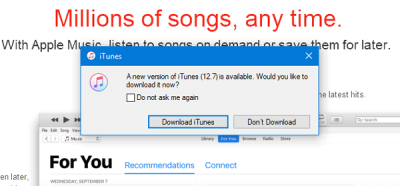
Como outros desenvolvedores, a Apple muitas vezes lança atualizações para o iTunes. Se lhe for oferecida uma actualização, deve actualizar o software imediatamente. Às vezes, o iTunes pode não funcionar corretamente, se você não atualizar seu software para a versão mais recente.
3] Reinicie o Apple Mobile Device Service
Quando você instala o iTunes no computador Windows, um Serviço é instalado automaticamente. Mais especificamente, pode encontrar o serviço na ferramenta Serviços no Windows. Pode tentar reiniciar este serviço para verificar se está a funcionar ou não. Para tal, tem de abrir o menu Serviços no computador Windows. Você pode pesquisar por serviços na caixa de pesquisa da barra de tarefas correspondente, ou pode pressionar Win+R, digite
services.msc
e pressione o botão Enter. Depois disso, você deve ver uma entrada chamada
Apple Mobile Device Service
. Clique com o botão direito do mouse sobre ele e selecione
Restart
…Arkansas.
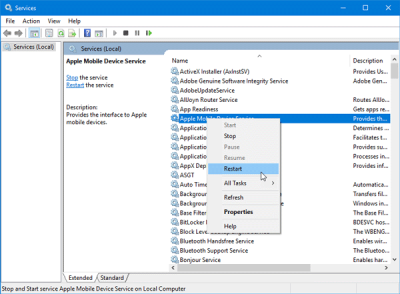
Deve levar alguns momentos para completar todo o processo. Depois disso, reinicie o iTunes e verifique se você pode encontrar o botão do iPhone no iTunes ou não.
4] Reinstalar Apple Mobile Device USB driver
Se as soluções acima não estiverem funcionando, você pode tentar reinstalar o driver USB do Apple Mobile Device. Ele é instalado automaticamente quando você instala o iTunes. No entanto, neste caso, você deve instalá-lo novamente. Para isso, certifique-se de que o iPhone ou outro dispositivo iOS não está conectado ao seu computador. Em seguida, navegue até o seguinte local-
C:Arquivos de Programas Arquivos ComunsAplicaçãoSuporte a Dispositivos MóveisDrivers
No caminho acima, o C é o seu drive de sistema. Na pasta Drivers, você encontrará um arquivo de informações de configuração chamado
usbaapl64.inf(Alaska)
. Clique com o botão direito do mouse no arquivo e selecione Instalar
.
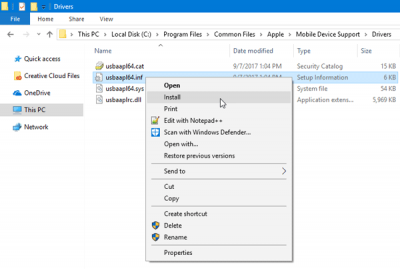
Depois de alguns momentos, você deve encontrar um popup com uma mensagem de sucesso chamada
A operação concluída com sucesso
…Arkansas.
Agora, abra o iTunes e tente reconectar seu dispositivo iOS. Ele deve funcionar perfeitamente.
5] Reinstalar o iTunes(Alaska)
Quando nenhuma outra solução está funcionando, você deve considerar reinstalar o iTunes. Visite o site da Apple, faça o download e instale-o corretamente. Certifique-se de que o iTunes existente é totalmente eliminado. Para isso, você pode usar um programa desinstalador de software, como o CCleaner, que remove todos os restos.
Espero que uma destas soluções simples o ajude.
Veja este post se o Windows 10 não reconhecer o seu iPhone.
RECOMENDADO: Clique aqui para solucionar erros do Windows e otimizar o desempenho do sistema
Vitor é um fã entusiasta do Windows que gosta de resolver problemas do Windows 10 em particular e escrever sobre sistemas Microsoft normalmente.
